亲爱的电脑,你是不是也有过这样的烦恼?每次开机,Skype就像个顽皮的小精灵,蹦蹦跳跳地出现在屏幕上,让你不得不先跟它打个招呼。别急,今天就来教你几招,轻松让Skype不再“自作主张”,让你电脑开机后,心情也能“清爽”起来!
一、Skype开机自动启动,原来是这个原因!
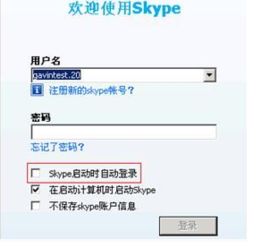
你知道吗,Skype开机自动启动,其实是个小秘密。它可能是被你无意中勾选了“当我登录到Windows时启动Skype”这个选项,也可能是Skype软件设置里自动勾选了开机启动。不管怎样,现在我们就来揭开这个神秘的面纱,让它不再“自作主张”。
二、轻松关闭Skype开机自动启动,三步走!
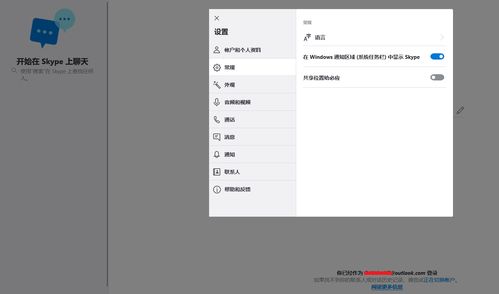
方法一:Skype软件内设置
1. 打开Skype,点击右上角的齿轮图标,进入“工具”选项。
2. 在下拉菜单中,选择“选项”。
3. 在“Skype选项”页面,点击“个人设置”。
4. 在“当我登录到Windows时启动Skype”选项前,取消勾选。
5. 点击“确定”保存设置。
方法二:任务管理器禁用
1. 同时按下“Ctrl+Alt+delete”组合键,打开“任务管理器”。
2. 在“任务管理器”窗口中,点击“启动”选项卡。
3. 找到Skype进程,右键点击,选择“禁用”。
4. 关闭“任务管理器”,重启电脑,Skype开机自动启动的问题就解决了!
方法三:msconfig命令设置
1. 同时按下“Win+R”键,打开“运行”窗口。
2. 在“运行”窗口中输入“msconfig”,按回车键。
3. 在弹出的“系统配置”窗口中,点击“启动”选项卡。
4. 在启动项列表中找到Skype,取消勾选。
5. 点击“应用”,然后点击“确定”。
6. 重启电脑,Skype开机自动启动的问题就解决了!
三、Skype开机自动启动,还有这些原因!

除了上述原因,Skype开机自动启动还可能是因为以下原因:
1. 系统中存在病毒或恶意软件,导致Skype自动启动。
2. Skype软件本身存在问题,需要更新或重装。
3. 系统设置错误,导致Skype开机自动启动。
四、解决Skype开机自动启动,这些方法也适用!
1. 检查系统是否存在病毒或恶意软件,使用杀毒软件进行全盘扫描。
2. 更新或重装Skype软件,确保软件版本是最新的。
3. 检查系统设置,确保没有错误设置导致Skype开机自动启动。
五、:让电脑开机更清爽,从关闭Skype开机自动启动开始!
亲爱的电脑,现在你学会了如何关闭Skype开机自动启动,是不是感觉电脑开机后,心情也清爽了许多呢?赶紧试试这些方法,让你的电脑开机更清爽,工作更高效吧!
